Impostazioni delle clip rappresentative¶
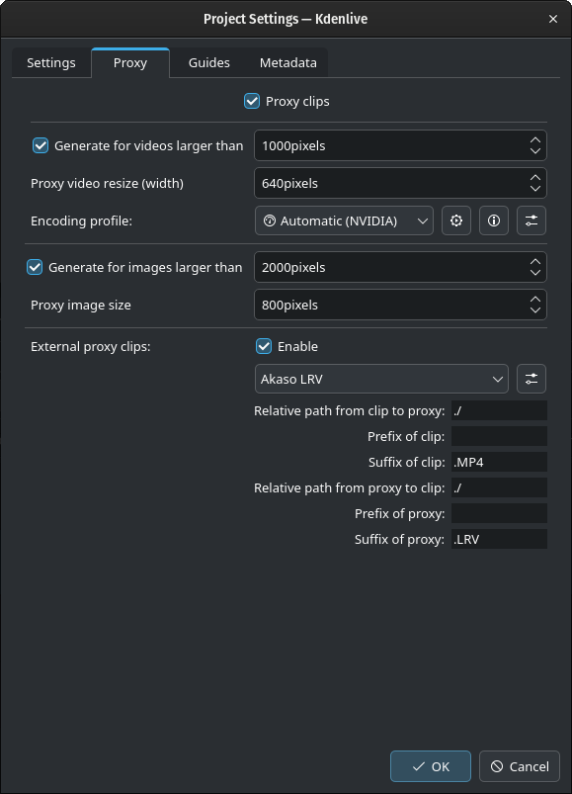
La finestra delle impostazioni delle clip rappresentative del progetto¶
Per ogni progetto, le clip rappresentative possono essere attivate o disattivate. Quando sono disabilitate globalmente (vedi Clip rappresentative), lo sono anche per ogni nuovo progetto. Se poi però ne hai bisogno, le puoi attivare nella scheda delle impostazioni delle clip rappresentative del progetto, e poi modificare le loro impostazioni.
Nota
Per scopi illustrativi sono stati spuntate tutte le caselle; non è però così quando apri questa scheda.
Quando Clip rappresentative è abilitata, Kdenlive crea automaticamente le versioni ridotte delle clip sorgenti, e le usa nel montaggio. Le clip rappresentative verranno sostituite dalle versioni originali durante l’esportazione, in modo da avere la piena risoluzione.
L’opzione Genera per i video più grandi di creerà automaticamente le clip rappresentative per tutti i video aggiunti al progetto che abbiano una larghezza del fotogramma maggiore del numero di pixel qui specificato.
Suggerimento
Puoi anche abilitare o disabilitare manualmente le clip rappresentative per ciascuna clip nel contenitore del progetto: clic col tasto destro sulla clip, poi scegli Clip rappresentativa.
Specifica la larghezza del fotogramma della clip rappresentativa. L’impostazione predefinita è 640px, un compromesso ragionevole tra un montaggio fluido e i dettagli dell’anteprima.
Puoi scegliere un Profilo di codifica delle clip rappresentative: definisce la dimensione, il codec e il bit rate utilizzati nella loro creazione. Puoi gestire i profili delle clip rappresentative da qui facendo clic sull’icona Gestisci i profili per le clip rappresentative, oppure da . Per maggiori dettagli vedi il capitolo Configurare le clip rappresentative.
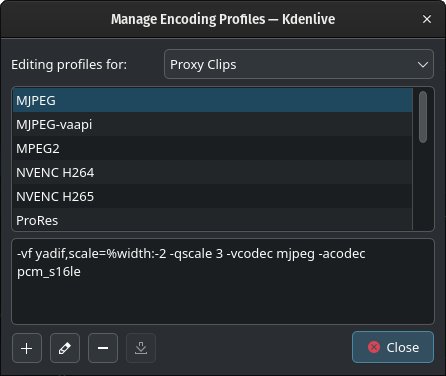
Elenco dei profili disponibili per le clip rappresentative¶
Aggiungi profilo: Crea un nuovo profilo
Modifica: modifica il profilo selezionato
Rimuovi profilo: elimina il profilo selezionato
Scarica: Apre la finestra di scaricamento dal KDE Store (non ancora implementato)
Puoi verificare le prestazioni dei profili delle clip rappresentative disponibili per scegliere quello più adatto alla configurazione del tuo computer: fai clic sull’icona Confronta l’efficienza dei profili delle clip rappresentative, poi seleziona Prova i profili delle clip rappresentative.
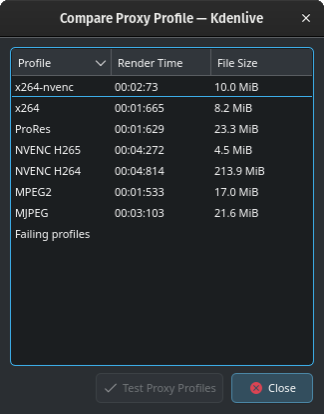
I risultati del confronto tra i profili delle clip rappresentative¶
Kdenlive genererà un video di prova della durata di 60 secondi, ed eseguirà ciascun profilo di clip rappresentative su di esso. I risultati vengono mostrati per ciascun profilo di clip rappresentativa in termini di tempo di esportazione e di dimensione del file.
L’opzione Genera per le immagini più grandi di creerà automaticamente le clip rappresentative per tutte le immagini aggiunte al progetto che abbiano una larghezza del fotogramma maggiore del numero di pixel qui specificato.
Clip rappresentative esterne Quando viene abilitato legge le clip rappresentative generate dalla videocamera. Per maggiori dettagli vedi Usare le clip rappresentative della fotocamera.